Chia sẻ file đa nền tảng nhanh chóng mặt cùng Infinit
Với Infinit, người dùng sẽ dễ dàng chia sẻ file ảnh và video qua lại giữa smartphone/máy tính vô cùng nhanh chóng
Thông thường để chuyển dữ liệu từ điện thoại sang máy tính, ta hay dùng Bluetooth hoặc trên iOS hay Mac là AirDrop, tuy nhiên với các file lớn thì điều đó sẽ tốn nhiều thời gian. Ứng dụng mới Infinit sẽ giải quyết vấn đề này khi nó sẽ tối ưu hoá việc chuyển file giữa smartphone và laptop/desktop. Tất cả những gì người dùng cần làm đó là cài đặt Infinit trên máy tính cũng như trên thiết bị di động, tạo tài khoản và bắt đầu dùng.
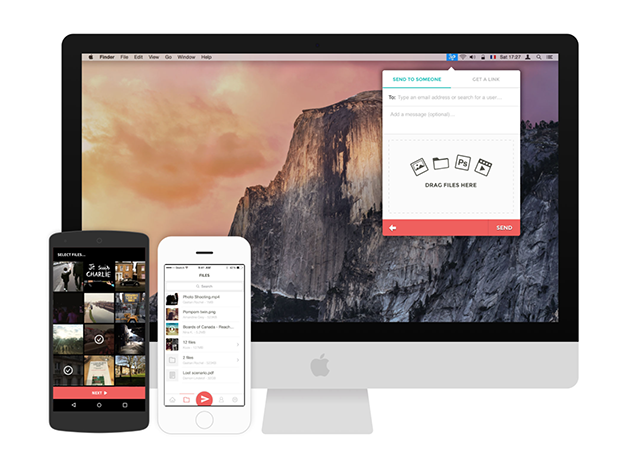
Infinit có mặt trên nhiều nền tảng khác nhau
Để dùng Infinit thì chúng ta cần phải tạo một tài khoản trước, ta có thể đăng nhập bằng Facebook hoặc tạo mới với email. Tất nhiên là tài khoản trên smartphone và máy tính là như nhau thì ta mới chuyển đổi file dễ dàng được. Điểm mạnh của Infinit đó là nó giúp người dùng “di dời” nhiều ảnh hay video với dung lượng cao cùng một lúc, mà không cần phải nén lại.
Người viết bài có thử chuyển đổi 2 ảnh chụp bằng iPhone 6 Plus (một file JPG và một file PNG - dung lượng gần 3 MB) thì Infinit mất tổng cộng khoảng 10 giây để hoàn tất quá trình chuyển từ iPhone sang MacBook cũng như ngược lại. Cách dùng Infinit rất đơn giản, chi tiết hơn như sau.
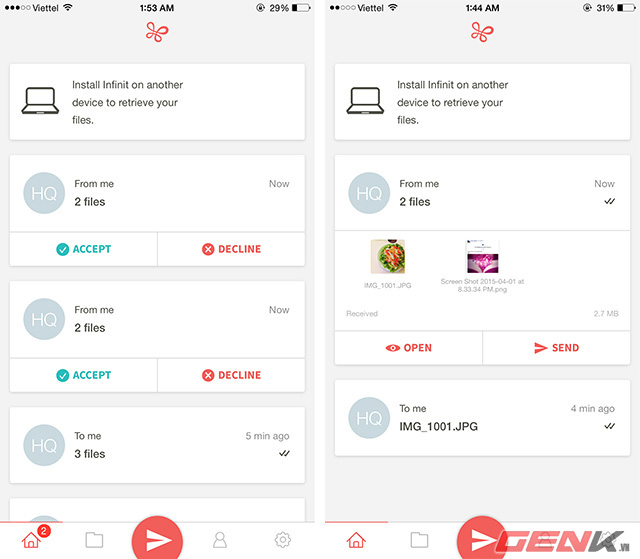
Đây là giao diện chính của Infinit trên smartphone (cụ thể ở đây là iOS). Ở bên dưới chúng ta có nhiều tab chức năng như: tab Received Files tức là những file người dùng đã nhận từ bạn bè hoặc từ chính máy tính của mình, tab contacts chính là danh bạ ở máy người sử dụng, bạn có thể dùng Infinit để gởi hình hay video cho bất kỳ ai - không quan trọng người đó có dùng Infinit hay không. Cuối cùng là tab Settings để tuỳ chỉnh thông tin cá nhân hoặc khôi phục file với mã số.
Khi người sử dụng bấm vào phím đỏ hình lá thư ở giữa, Infinit sẽ hiển thị thư mục ảnh trên máy cho ta lựa chọn. Sau khi chọn một hoặc nhiều ảnh cần chia sẻ, chúng ta tiếp tục bấm Next và chọn người nhận. Trong trường hợp ta có một tài khoản Infinit khác ở máy tính hoặc một thiết bị khác, nó sẽ hiển thị chữ Me (my other devices), còn nếu muốn gởi cho người khác thì ta chọn một số bất kỳ ở dưới.
Ta có thể gởi file tới nhiều người nhận khác nhau, sau khi chọn được người ưng ý, ta bấm tiếp nút Send. Bây giờ thì Infinit bắt đầu quá trình chuyển file, nên nhớ đây mới chỉ là bước chuyển file, người dùng bắt buộc phải lên máy tính hoặc người nhận phải dùng thiết bị của họ bấm Chấp nhận thì ảnh hay video mới chuyển đi được.
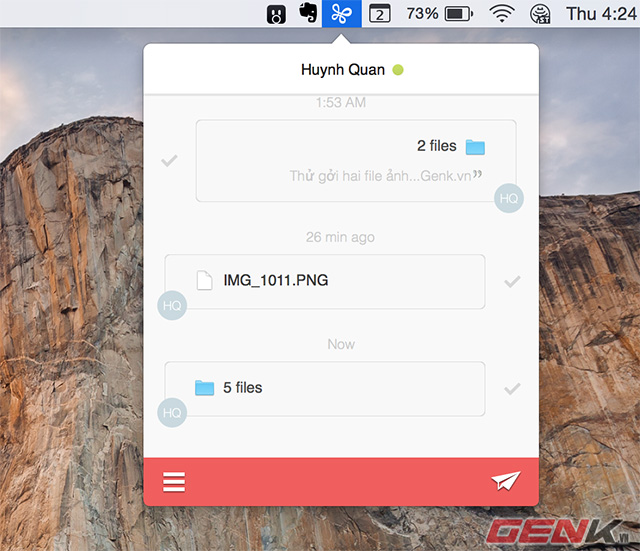
Ngược lại, khi máy tính hoặc người dùng nhận được file gởi đến smartphone của họ, họ sẽ nhận được thông báo và hỏi có đồng ý nhận ảnh/video hay không, nếu chấp nhận thì quá trình chuyển file sẽ bắt đầu. Ở trên smartphone, người dùng có thể dùng thao tác vút để dọn dẹp bớt các file đã gởi/nhận ở màn hình chủ.
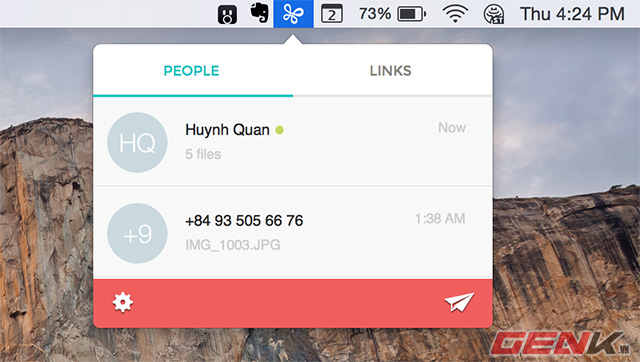
Với Infinit trên máy tính (cụ thể ở đây là Mac OS), sau khi cài đặt nó ứng dụng sẽ nằm ở trên thanh điều hướng. Tương tự như trên smartphone, người dùng bấm vào nút hình lá thư rồi chọn người nhận để gởi file. Trên máy tính thì người sử dụng chỉ việc kéo file cần gởi rồi thả vào ô trên Infinit. Ngoài ra, ta còn có thể đưa một đường link có chưa file (như link Dropbox hay Box hay Google Drive chẳng hạn) vào Infinit, phần mềm sẽ tự nhận dạng và chuyển file đó đến cho người nhận.
Hiện tại Infinit miễn phí cho nhiều nền tảng như iOS, Android, Windows và Mac OS X. Tất cả quá trình chuyển file sẽ diễn ra thông qua mạng, chúng ta không cần tốn thời gian thiết lập kết nối Bluetooth hay những kết nối tương tự. Chia sẻ file với tốc độ rất nhanh và không quan trọng khoảng cách chính là điểm mạnh của Infinit.
Tải về Infinit cho iOS, Android, Windows và Mac OS X
Video giới thiệu:
NỔI BẬT TRANG CHỦ

Cận cảnh độc quyền Galaxy S25 Edge trực tiếp tại Mỹ: Phiên bản siêu mỏng của Galaxy S25 Ultra
Galaxy S25 Edge đã có màn ra mắt đầy bất ngờ, mặc dù chưa chính thức được bán ra.

Đây là Galaxy S25 Ultra: Galaxy AI tiếng Việt “như con người”, thiết kế mới với viền màn hình siêu mỏng, chip Snapdragon 8 Elite for Galaxy, giá từ 33.9 triệu đồng
